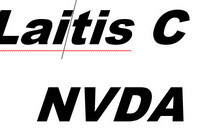 Media plaier classic мPC-HC — это один из классических медиа-плееров, которое недавно был обновлён. Одна из самых важных особенностей, предлагаемых медиа плеером — управление Горячими клавишами. В Laitis на основании этих клавиш создана коллекция голосовых команд, которой очень легко пользоваться слабовидящим людям. Плеер может открывать не только отдельные видео и аудиофайлы, но и целые папки с музыкальными файлами.
Media plaier classic мPC-HC — это один из классических медиа-плееров, которое недавно был обновлён. Одна из самых важных особенностей, предлагаемых медиа плеером — управление Горячими клавишами. В Laitis на основании этих клавиш создана коллекция голосовых команд, которой очень легко пользоваться слабовидящим людям. Плеер может открывать не только отдельные видео и аудиофайлы, но и целые папки с музыкальными файлами.
О том, как управлять веб-страницами и видео на YouTube, читайте на
Сначала посмотрите видео, как управлять плеером голосом
*
*
Скачать медиаплеер можно здесь:
https://media-player-classic-home-cinema.ru.uptodown.com/windows/download
Чтобы открыть медиа плеер:
- Команда
- Открыть media plaier, Открыть media plaier classic,
- Открыть медиа плеер классик, открыть медиаплеер
- Все остальные команды работают, если активна программа mpc-hc.exe.
Плеер позволяет открывать как отдельные файлы, так и папки с аудиофайлами.
Чтобы открыть и запустить аудиофайл, нужно несколько команд подряд:
Команда
Открыть аудиофайл, открыть видеофайл, открыть трек, нажать Control Q
После этой команды откроется окно из Проводника, где нужно будет найти нужный аудиофайл или папку с файлами. Если аудиофайлы расположены в папке Музыка:
- Команда
- Нажать на (музыка), кликнуть на () Музыка
- Команда
- Нажать: Enter
- (при этом курсор перейдёт в правую часть окна со списком аудиофайлов и папок)
- Команда
- Стрелка вниз, стрелка вверх
- (пока не выберите нужный аудиофайл)
- Команда
- Запустить, запустить файл, играть, проиграть, запустить видео
- или команда:
- Нажать Enter
- Если знаете название трека, можно не искать его стрелками, а назвать сразу:
- Команда
- Нажать на (название трека или аудио), кликнуть на (название трека)
- Команда
- Запустить, запустить файл, играть, проиграть, запустить видео
- Примечание:
Если Вы уже искали аудиофайлы раньше, возможно откроется сразу папка музыка, и для запуска аудиофайла достаточно будет двух команд:
- Команда
- Нажать на (название трека или аудио), кликнуть на (название трека)
- Команда
- Нажать: Enter
- Чтобы завершить воспроизведение трека:
Команда
Нажать на Стоп(), кликнуть на (Стоп)
Команды при воспроизведении музыки:
- Команда
- прервать, продолжить
- Навигация при воспроизведении:
- Команда
- Вперёд
- Назад
- В начало
- Громкость
- Команда
- Тише, ещё тише
- Громче, ещё громче
- Выключить звук, отключить звук, включить звук
- И ещё раз. Чтобы завершить воспроизведение трека:
- Команда
- Нажать на Стоп(), кликнуть на (Стоп)
Как открыть папку с аудиофайлами
- Чтобы открыть в плеере папку с аудиофайлами, которая расположена на Вашем компьютере:
- Чтобы открыть меню Файл:
- Команда
- Нажать на (Файл), кликнуть на () Файл
- Команда
- Нажать на (Открыть папку, кликнуть на (Открыть папку)
- или
- Команда
- Стрелка вниз (до строки: Открыть папку
- и
- Команда
- Нажать: Enter
- Ищем нужную папку:
- Команда
- Нажать на (музыка), кликнуть на (музыка)
- Команда
- Нажать на (название папки с аудио)
- или
- Команда
- стрелка вниз, стрелка вверх
- (выбираем нужную строку с названием папки)
- и чтобы запустить первый трек из папки:
- Команда
- Нажать на (Выбор папки), кликнуть на (Выбор папки)
- Примечание:
«Выбор папки» — это кнопка внизу окна, рядом с кнопкой «Отмена».
После этой команды начнётся воспроизведение первого трека.
Дальнейшая навигация по списку треков:
- Команда
- Следующий
- Предыдущий
- И опять, чтобы перейти к поиску других папок или других треков, нужно завершить воспроизведение играющего трека:
- Команда
- Нажать на Стоп(), кликнуть на (Стоп)
Дополнительные команды
- Открыть media plaier, Открыть media plaier classic,
- Открыть медиа плеер классик, открыть медиаплеер
- Открыть: C:\Program Files\MPC-HC\mpc-hc.exe
- Открыть аудиофайл, открыть видеофайл, открыть трекк, нажать Control Q
- (Если активна программа mpc-hc.exe)
- Нажать: Ctrl+Q
- Воспроизведение, пауза
- Запустить, запустить файл, играть, проиграть, запустить видео
- (Если активна программа mpc-hc.exe)
- Нажать: Enter
- Дальше, пауза,
- прервать, продолжить
- (Если активна программа mpc-hc.exe)
- Нажать Space
- Вперёд
- (Если активна программа mpc-hc.exe)
- Нажать: стрелка вправо
- Назад
- (Если активна программа mpc-hc.exe)
- Нажать: стрелка влево
- В начало
- (Если активна программа mpc-hc.exe)
- Нажать: Home
- Громкость
- Тише, ещё тише
- (Если активна программа mpc-hc.exe)
- Нажать: Стрелка вниз
- Громче, ещё громче
- (Если активна программа mpc-hc.exe)
- Нажать: стрелка вверх
- Выключить звук, отключить звук, включить звук
- (Если активна программа mpc-hc.exe)
- Нажать: Ctrl+M
- Следующий
- (Если активна программа mpc-hc.exe)
- Нажать: Next или PgDn
- Предыдущий
- (Если активна программа mpc-hc.exe)
- Нажать: PgUp





